萬盛學電腦網 >> PowerPoint教程 >> PPT高級知識 >> PPT2013中如何只播放某些幻燈片
PPT2013中如何只播放某些幻燈片
幻燈片時有很多,但真正有用的卻很少,如果只希望播放某些幻燈片直接跳過不需要播放的,那該怎麼實現呢?如果是將不需要播放的幻燈片刪除,這樣感覺不好,因為刪除之後就沒有了。如果你想解決這個問題,那麼不妨看看本文,或許會有意想不到的收獲。
問:本來的播放順序是1-2-3-4-5-6的,但是現在我想跳過中間2-3-4-5這幾張,點擊第1張就直接跳到第6張了,如何設置?或者是將2-3-4-5這幾張幻燈片拼合到第1張裡面去?
答:菜單命令:”幻燈片放映“→”自定義放映“,在打開的對話框中新建一個放映方式,然後選擇幻燈片1和6就可。
操作步驟很簡單的:
1、用PowerPoint2013打開一篇文稿,並選中我們需要隱藏的幻燈片,切換到“幻燈片放映”選項卡,單擊“設置”區域中的“隱藏幻燈片”按鈕。

2、現在,我們隱藏的幻燈片的顏色會變淡,而且它的頁碼上會出現一個刪除符號,如果我們放映幻燈片的話,就會發現這一頁幻燈片並沒有播放。
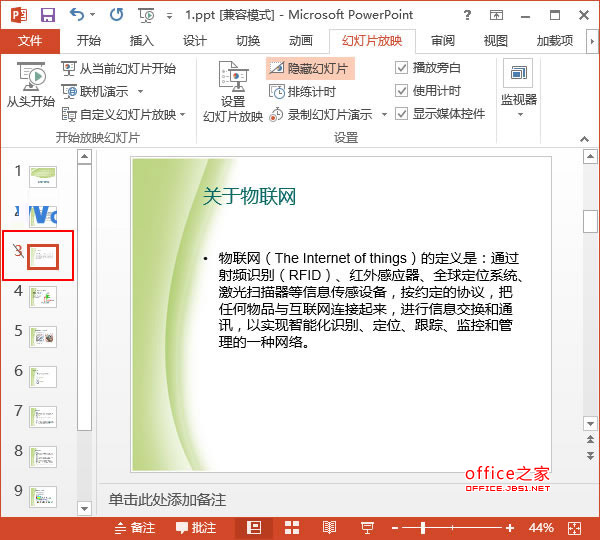
3、如果我們現在需要將之前隱藏起來的幻燈片重新放映出來的話,則需要再次切換到“幻燈片放映”選項卡,單擊“設置”區域中的“隱藏幻燈片”按鈕。
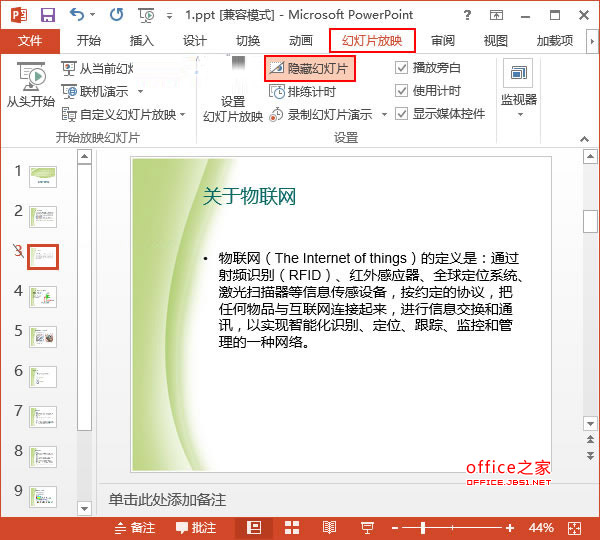
4、好了,幻燈片已經恢復原狀了,我們也可以將其播放出來了。
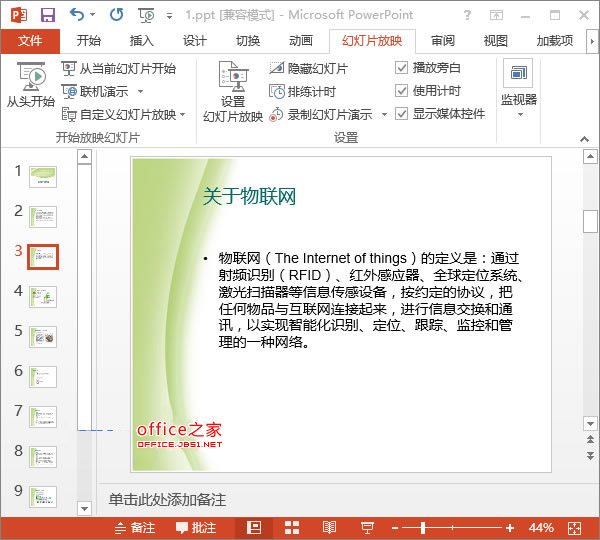
提示:這種方法也適用於同時隱藏多張幻燈片,按住Ctrl鍵,同時選中多張幻燈片隱藏即可。
PPT高級知識排行
办公软件推薦
相關文章
copyright © 萬盛學電腦網 all rights reserved



